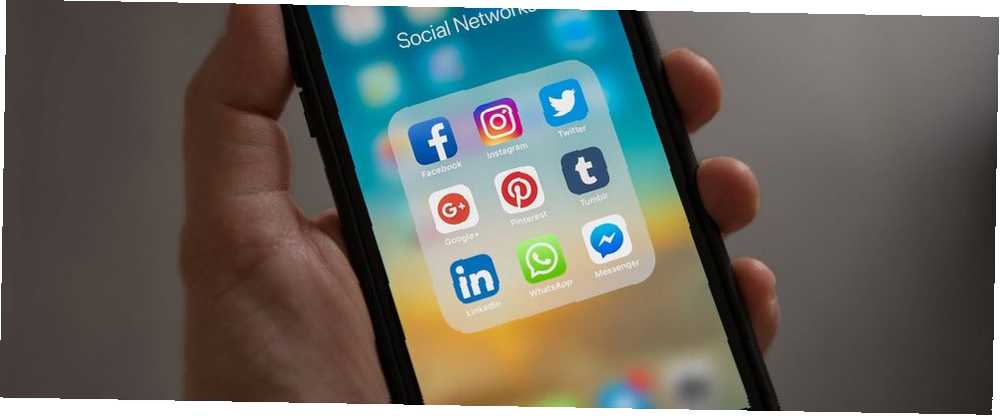
Mark Lucas
0
4271
939
La mayoría de nosotros recibimos demasiadas notificaciones móviles. Esto nos saca de foco y nos hace revisar nuestros teléfonos constantemente. Es molesto para nosotros, y doblemente para las personas con las que estamos. Las aplicaciones de chat son uno de los peores delincuentes, pero las notificaciones no tienen por qué ser un problema..
Con ese fin, echemos un vistazo a los controles integrados para las notificaciones de las principales aplicaciones de mensajería. A saber, WhatsApp, Telegram y Facebook Messenger. También revisaremos cómo usar los controles de notificación de Android e iOS para otras aplicaciones que pueden molestarlo.
Administrar notificaciones en Android
WhatsApp en Android
En WhatsApp, toca los tres puntos Menú abotone y elija Configuraciones> Notificaciones.
Aquí encontrarás una variedad de opciones. Estos se dividen en dos encabezados principales: Notificaciones de mensajes y Notificaciones grupales. los Mensaje la configuración es para conversaciones individuales, mientras que Grupo es para chats grupales.
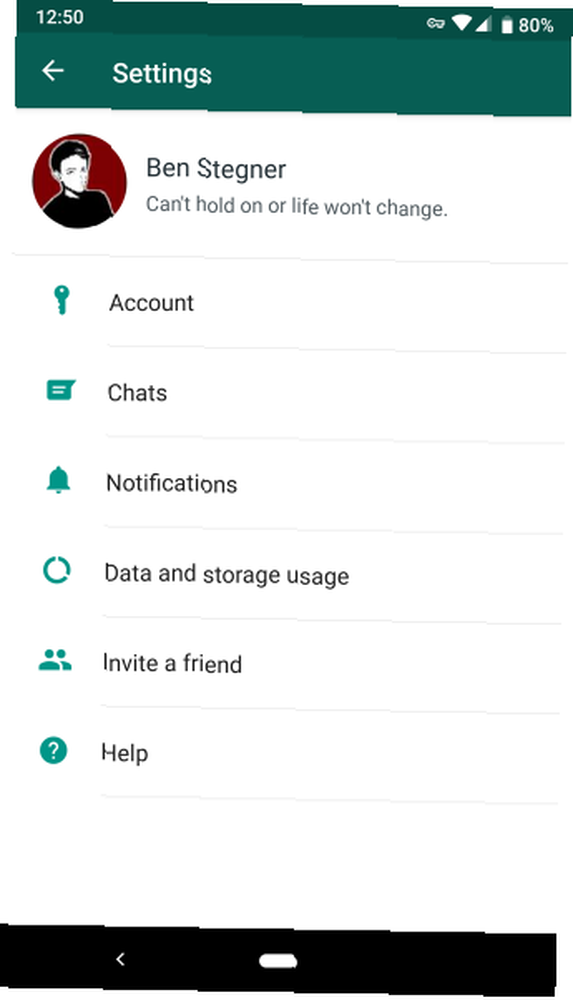
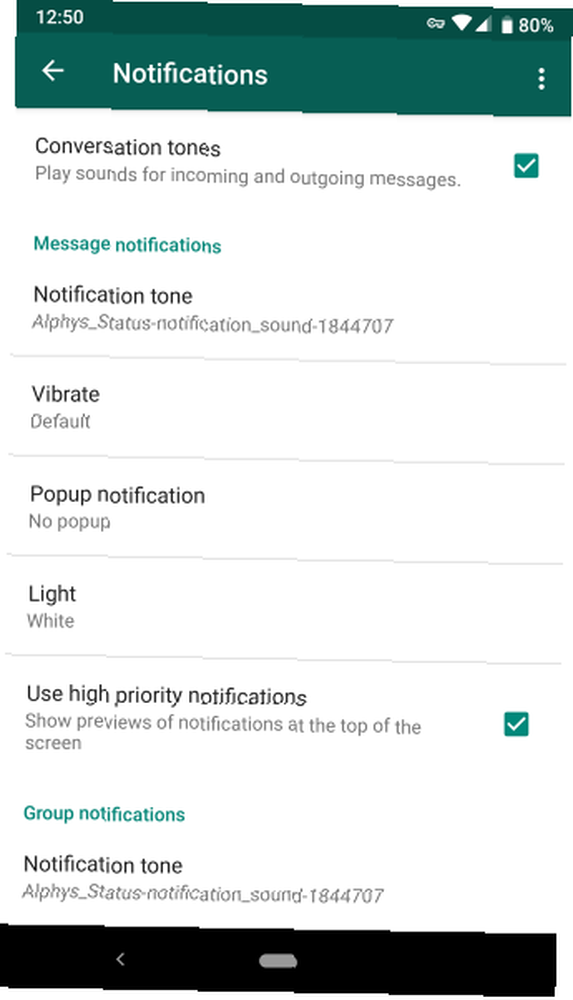
En cada uno, encontrará la siguiente configuración:
- Tono de notificación: Seleccione un sonido para reproducir en los mensajes entrantes. Es posible que desee cambiar esto para poder distinguirlo de SMS u otras notificaciones. Escoger Ninguna por silencio.
- Vibrar: Apague la vibración o cambie de Defecto a Corto o Largo.
- Notificación "pop up: Elija si WhatsApp debe mostrar una ventana emergente sobre su actividad actual cuando llegue un mensaje. Puede activarlo o desactivarlo siempre, o elegir mostrarlo solo cuando la pantalla está activada o desactivada.
- Ligero: Elija un color para las notificaciones de luz LED Cómo personalizar las notificaciones LED en su dispositivo Android Cómo personalizar las notificaciones LED en su dispositivo Android Si su teléfono o tableta Android tiene una luz de notificación LED, esta aplicación lo ayudará a personalizarla a su gusto. , si su dispositivo tiene uno.
- Use notificaciones de alta prioridad: Habilite esto para mostrar vistas previas de mensajes en su barra de estado a medida que lleguen, y manténgalos en la parte superior de su bandeja de notificaciones.
Debajo de estos, puede cambiar el Tono de llamada y Vibrar opciones para llamadas entrantes, si usa WhatsApp para llamar a WhatsApp Voice Call: todo lo que necesita saber WhatsApp Voice Call: todo lo que necesita saber La popular aplicación de mensajería instantánea WhatsApp finalmente ha lanzado un nuevo servicio de llamadas de voz, que permite a los usuarios realizar llamadas telefónicas a través de La Internet. . Si no quieres escuchar los sonidos en la aplicación, “popular” cuando envíes un mensaje, desmarca Tonos de conversación en la cima. También puedes tocar Menú acceder Restablecer configuración de notificaciones y empezar de nuevo.
Esta configuración se aplica a todos los chats de forma predeterminada, pero puede anularlos para un hilo específico. Abre una conversación y toca Menú> Información del grupo. Grifo Notificaciones personalizadas para personalizar los mismos controles anteriores para este chat en particular. Utilizar el Silenciar notificaciones control deslizante para silenciar las notificaciones durante ocho horas, una semana o un año.
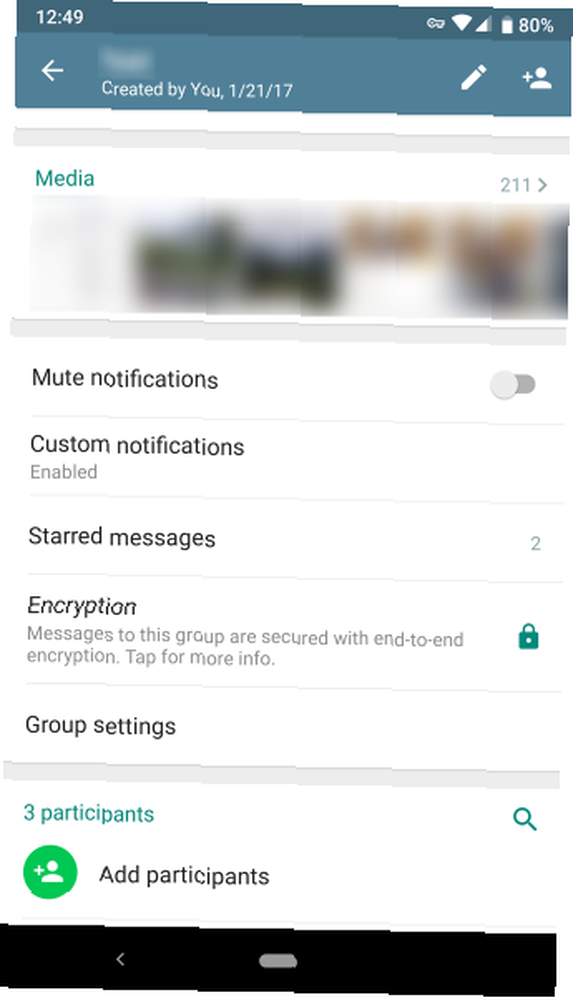
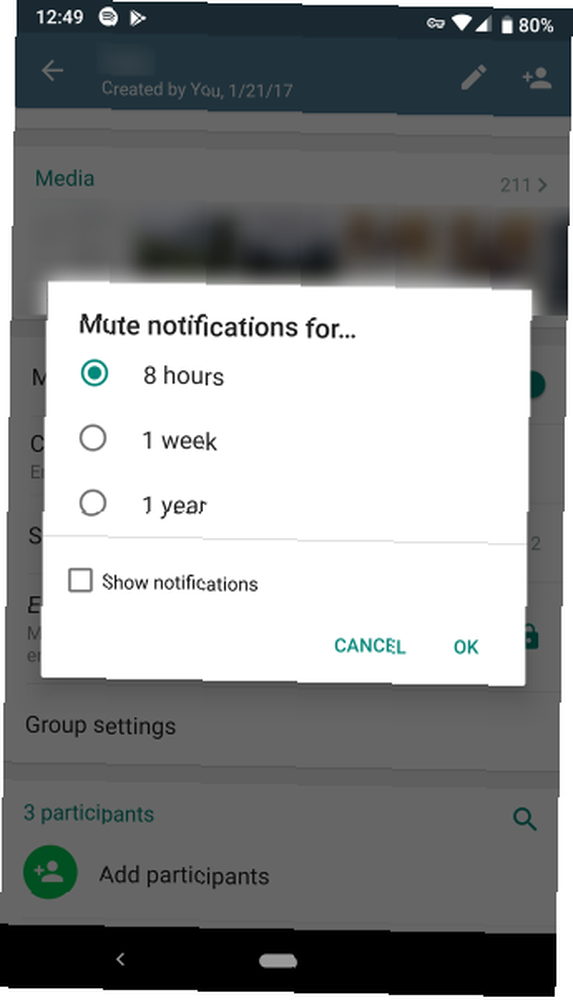
Telegram en Android
¿Prefieres Telegram a WhatsApp WhatsApp vs. Telegram: cuál es la mejor aplicación de mensajería? WhatsApp vs. Telegram: ¿Cuál es la mejor aplicación de mensajería? En la batalla por la mejor aplicación de mensajería en Android, ¿quién se lleva la palma: WhatsApp o Telegram? ? Expande el menú de la izquierda y elige Configuración> Notificaciones y sonidos para personalizarlo.
Al igual que WhatsApp, verá estas notificaciones divididas en Notificaciones de mensajes para particulares y Notificaciones grupales para chats grupales. La mayoría de estos son los mismos que WhatsApp anteriores. Las opciones exclusivas de Telegram son Vista previa del mensaje y Importancia.
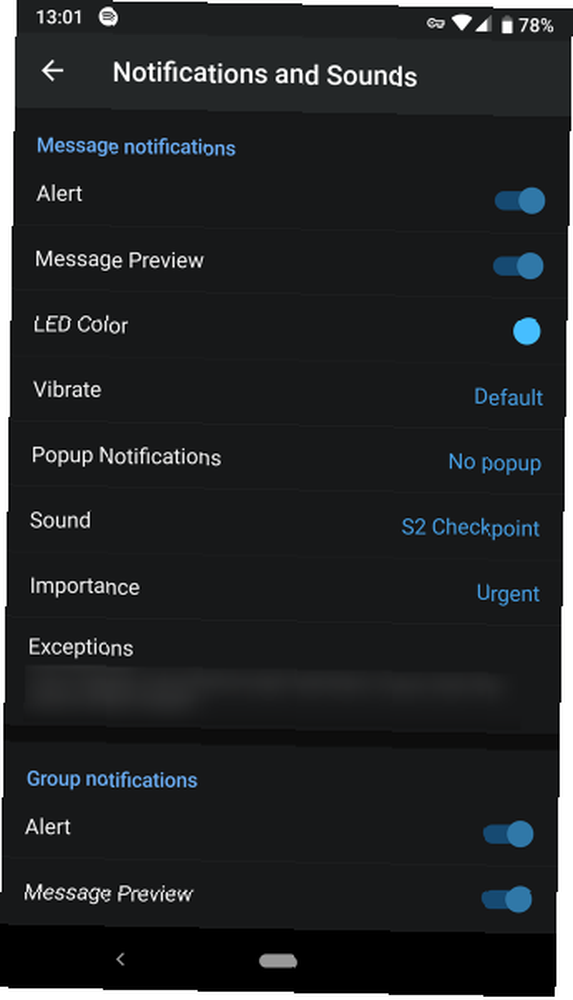
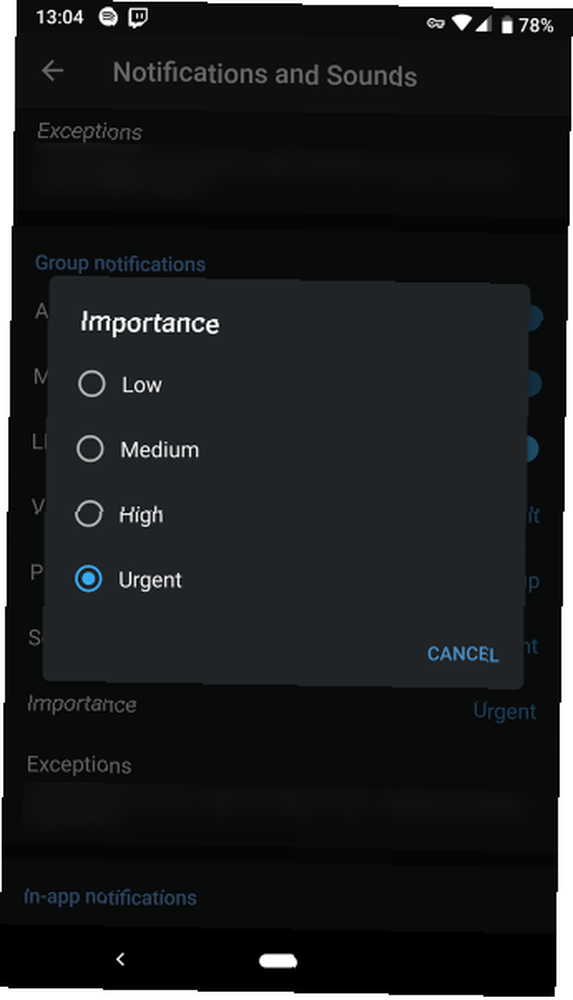
Inhabilitar Vista previa del mensaje, y no verá el contenido del mensaje en su pantalla de bloqueo. Utilizar el Importancia selector para elegir entre los cuatro niveles de prioridad de Android en Oreo y superiores, que discutiremos a continuación.
Telegram te ofrece más opciones que WhatsApp. Desplácese hacia abajo y puede desactivar varios Notificaciones en la aplicación, cambie el tono de llamada para las llamadas de voz y desactive las notificaciones que Telegram envía cuando se une uno de sus contactos. Encontrarás Restablecer todas las notificaciones en la parte inferior para comenzar de nuevo.
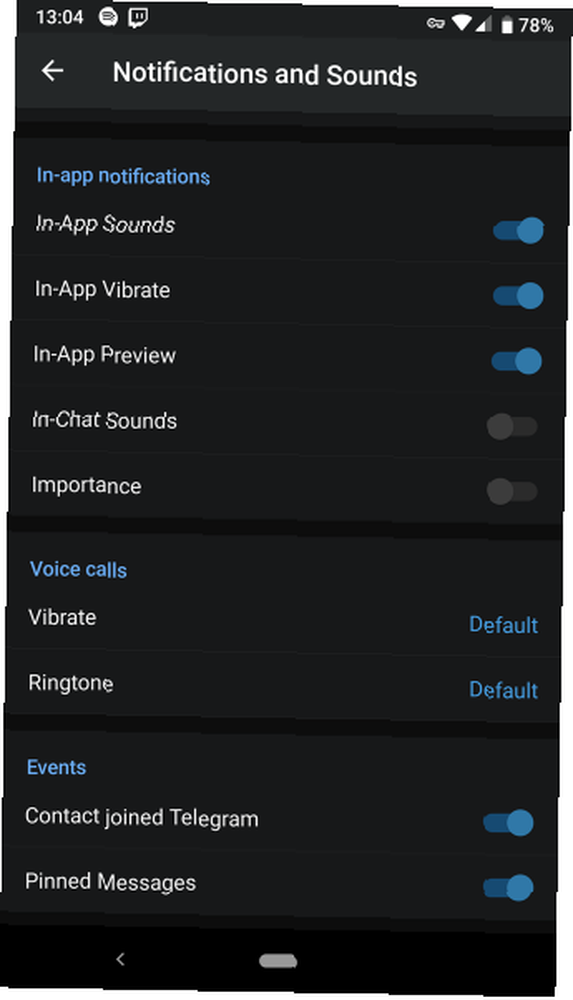
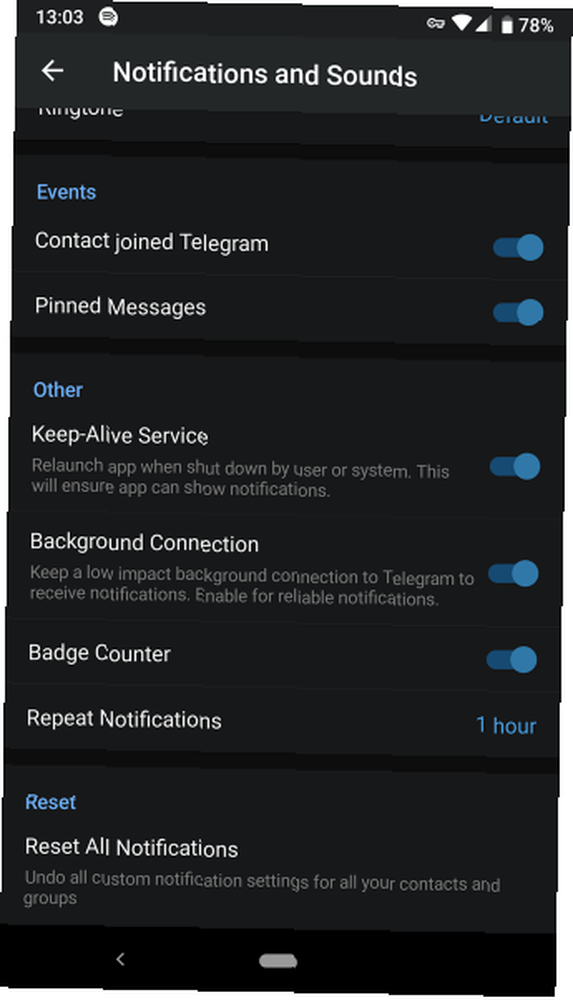
Facebook Messenger en Android
En Facebook Messenger, toca tu foto de perfil en la esquina superior derecha y elige Notificaciones y sonidos. Aquí encontrarás un conjunto de controles similar a las aplicaciones anteriores. Puede deshabilitar las vistas previas de notificaciones, desactivar el sonido, la luz o la vibración y cambiar el sonido y el tono de llamada.
Desafortunadamente, Messenger no te permite personalizar chats individuales además de silenciar notificaciones. Toque en el Informacion icono en la esquina superior derecha de un chat y elija Notificaciones para hacerlo.
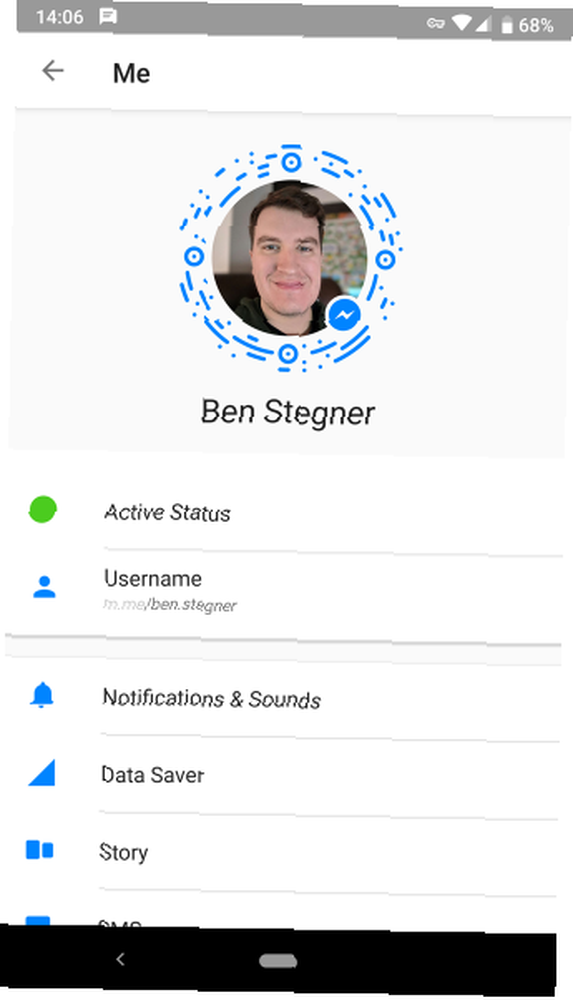
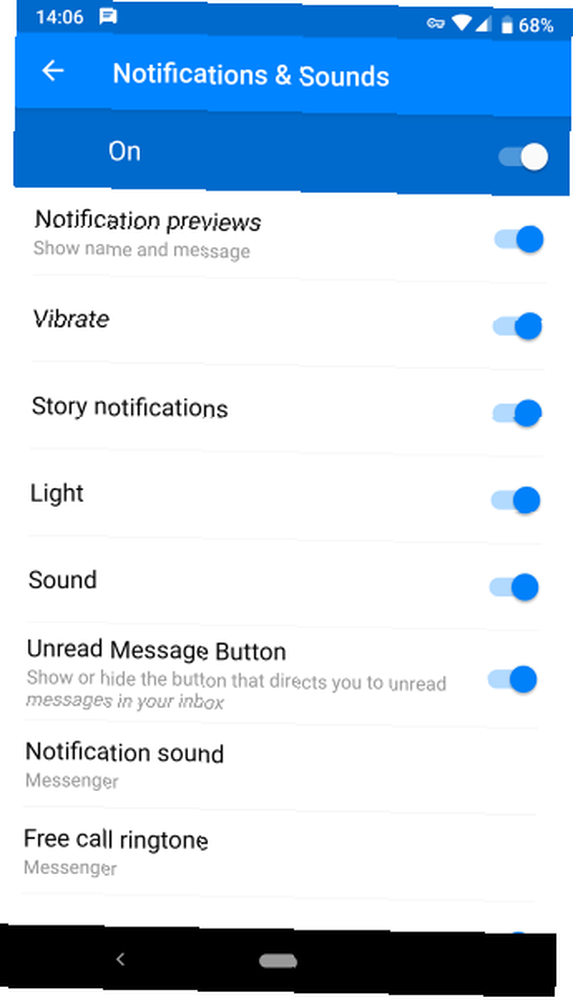
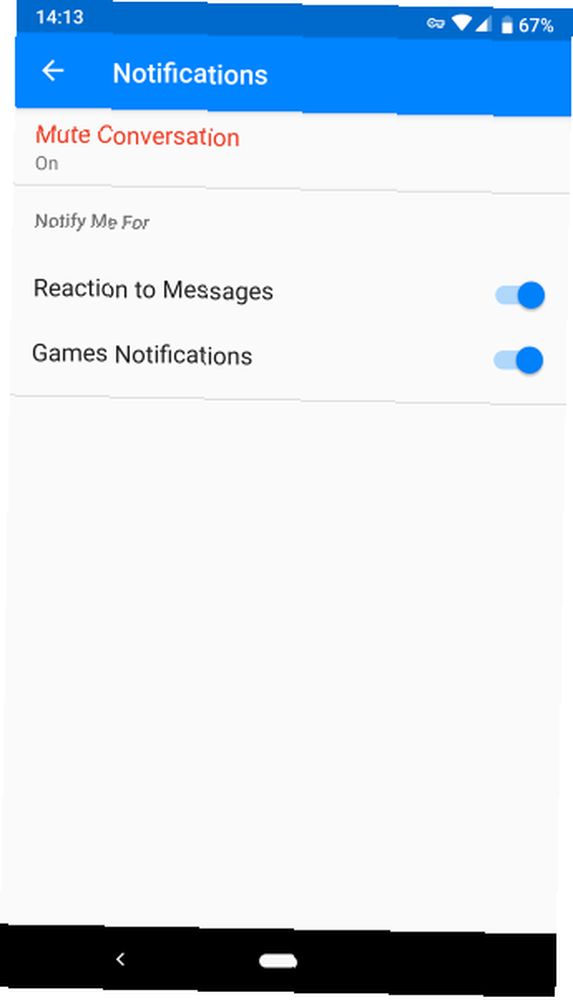
¿Sabía que incluso puede usar Facebook Messenger sin una cuenta de Facebook? Cómo usar Messenger sin Facebook. Cómo usar Messenger sin Facebook. Usar Messenger sin una cuenta de Facebook es fácil. El proceso solo requiere instalar una aplicación y configurarla. ?
Controles generales de Android para notificaciones
Abierto Configuración> Aplicaciones y notificaciones> Ver todas las aplicaciones X para ver todas tus aplicaciones. Toca una aplicación y elige Notificaciones para ajustar cómo te alerta. Puede hacer esto para todas las aplicaciones, no solo para las de mensajería.
Android 8 Oreo cambió la forma en que funcionan las notificaciones Todas las nuevas formas de usar las notificaciones en Android 8.0 Oreo Todas las nuevas formas de usar las notificaciones en Android 8.0 Oreo Los canales de notificación de Android 8.0 Oreo son una nueva y poderosa manera de asegurarse de que su teléfono solo le avise de información prioritaria Aquí está todo sobre la forma en que las notificaciones han cambiado en Oreo. . En Oreo y versiones posteriores, cada aplicación puede tener “canales” para diferentes tipos de notificaciones.
Por ejemplo, puedes bloquear Twitch's Eventos en vivo notificaciones pero guarde las para Medios de comunicación. Toque una categoría de notificación y puede elegir un Comportamiento (nivel de urgencia). Encontrarás cuatro configuraciones. El más urgente emite un sonido en los programas en su pantalla, mientras que el menos urgente permanece en silencio y colapsa en su bandeja de notificaciones.
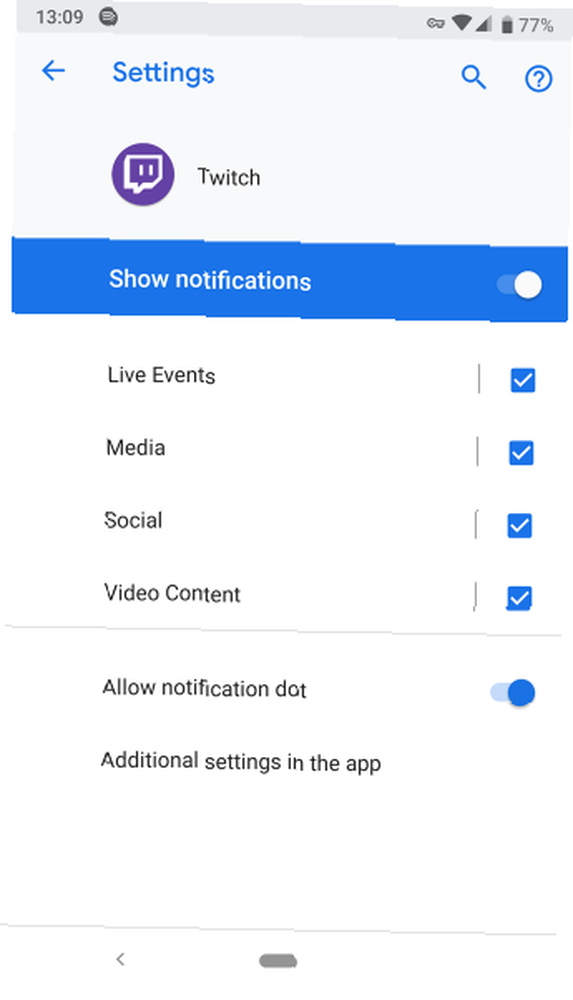
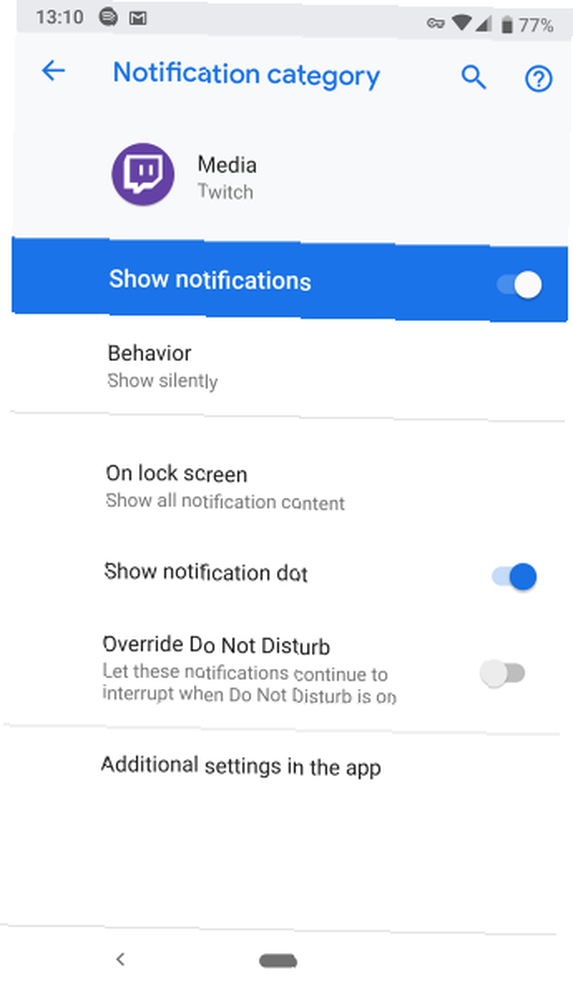
No todas las aplicaciones admiten esto. Si abre la configuración de una aplicación que no utiliza canales de notificación (o tiene Android 7 Nougat o anterior), su única opción es un simple interruptor de encendido / apagado.
Administrar notificaciones en iOS
WhatsApp en iOS
Abre WhatsApp y toca Configuraciones en la barra inferior. Escoger Notificaciones para acceder al menú relevante.
Encontrarás una escena similar a la versión de Android. Puede optar por desactivar las notificaciones de mensajes o chats grupales y cambiar el sonido de cada uno. Inhabilitar Mostrar vista previa si no desea que el texto del mensaje aparezca dentro de las notificaciones.
Grifo Notificaciones en la aplicación para acceder a algunas opciones más. Aquí puedes elegir Pancartas, Alertas, o Ninguna para notificaciones. Pancartas muestra un breve mensaje en la parte superior de la pantalla, mientras Alertas requiere su entrada antes de que desaparezcan.
También puede deshabilitar globalmente sonidos o vibraciones para WhatsApp aquí. Para cambiar la configuración de un chat en particular, toque el nombre del contacto o grupo en la parte superior, seguido de Notificaciones personalizadas.
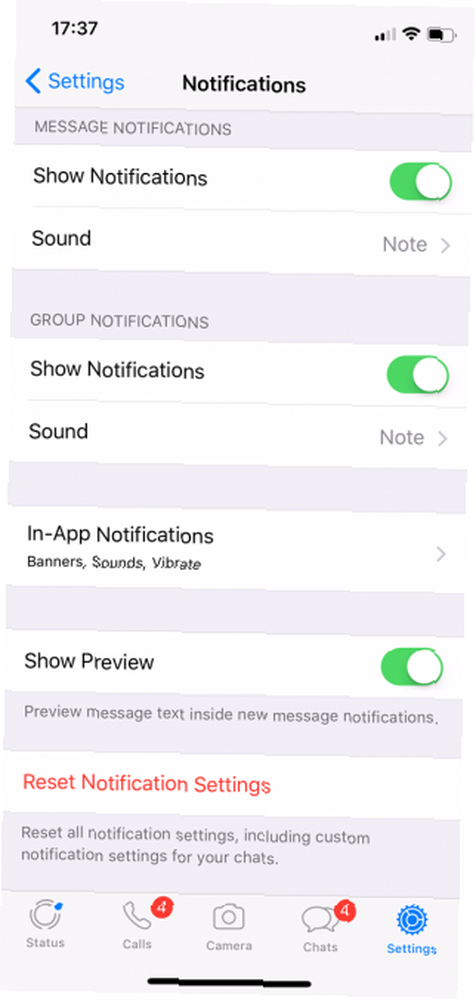

Telegram en iOS
En Telegram, toca Configuraciones en la parte inferior y elegir Notificaciones y sonidos. Aquí tendrá acceso a un conjunto similar de opciones. Tanto para chats individuales como grupales, puede elegir si desea mostrar Vistas previas de mensajes. Deshabilitar el Alerta control deslizante para bloquear notificaciones por completo.
Utilizar Sonar elegir un nuevo tono para las notificaciones. Abre el Excepciones entrada y verá todas las conversaciones donde haya configurado opciones especiales de notificación.
Para crear una nueva excepción, abra una conversación, luego toque su nombre y elija Informacion. En la página resultante, toque Editar en la esquina superior derecha y puedes elegir un nuevo Sonar así como desactivar notificaciones.
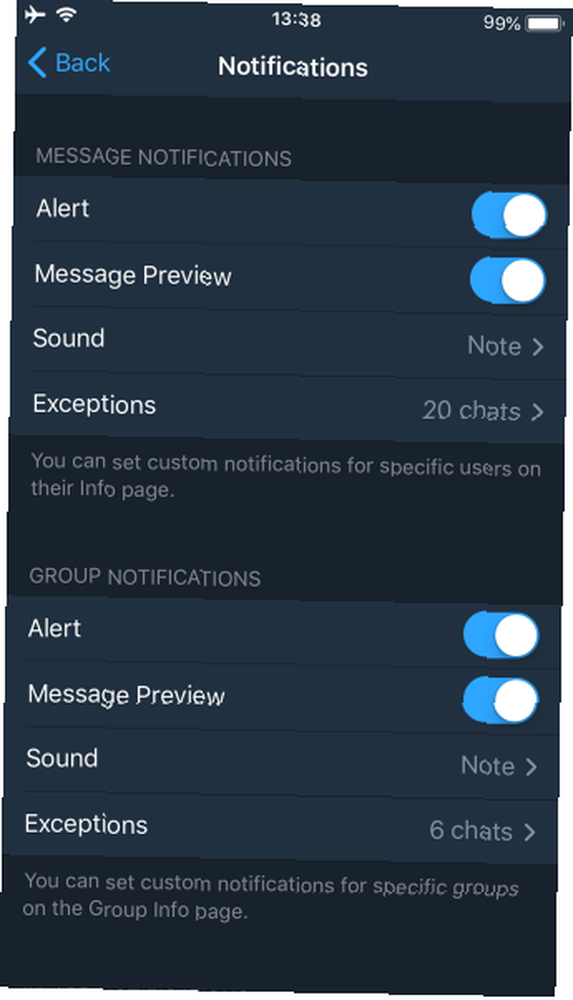
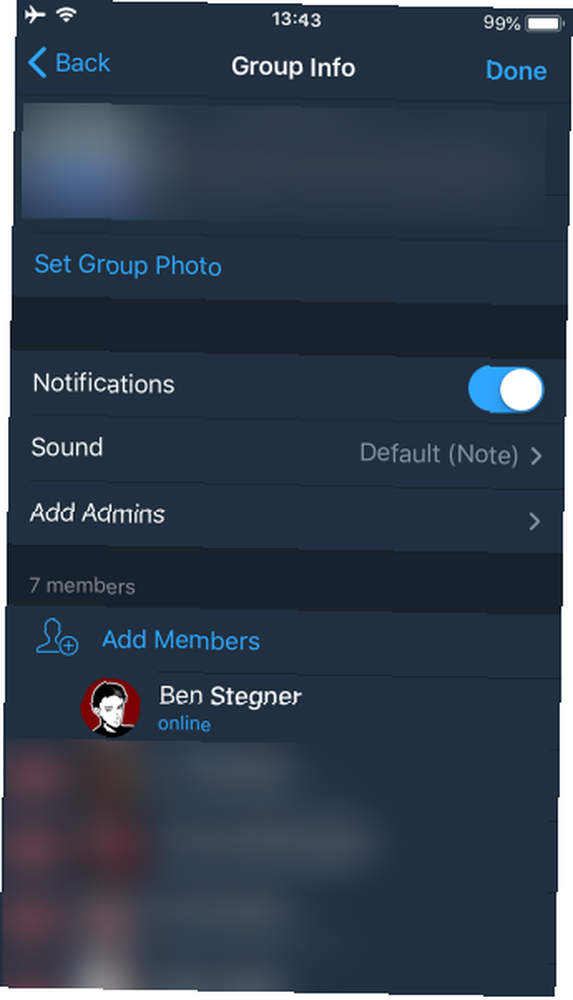
En la parte inferior de la página de configuración de notificaciones, puede deshabilitar los sonidos en la aplicación y restablecer sus opciones.
Facebook Messenger en iOS
Facebook Messenger en iOS es muy similar a la versión de Android cubierta anteriormente. Toca tu foto de perfil en la esquina superior derecha y elige Notificaciones para acceder a su configuración. Aquí puedes alternar No molestar y Mostrar vistas previas. Seleccionar Notificaciones en Messenger para alternar configuraciones individuales.
Controles de notificaciones generales de iOS
Si desea cambiar las alertas para una aplicación diferente, iOS proporciona una forma de administrar las notificaciones. Tome el control de las notificaciones de iOS en su iPhone o iPad. Tome el control de las notificaciones de iOS en su iPhone o iPad. Su iPhone puede notificarle sobre cualquier cosa, pero se fue sin marcar, esta característica puede salirse rápidamente de control. Aquí le mostramos cómo hacer que las notificaciones sean útiles nuevamente. . Dirigirse a Configuraciones> Notificaciones y puedes desplazarte por todas las aplicaciones en tu teléfono que envían notificaciones.
Elija uno y tendrá una variedad de opciones para configurar. Deshabilitar el Permitir notificaciones control deslizante para bloquear las notificaciones por completo. Si eso es demasiado, puede configurar el Sonar a Ninguna para mantenerlo en silencio.
Esta página también le permite ocultar alertas de una aplicación, en caso de que le preocupe que aparezca información privada donde alguien podría verla. Si lo desea, también puede cambiar los banners de alerta a Persistente para que no se vayan hasta que los descartes.
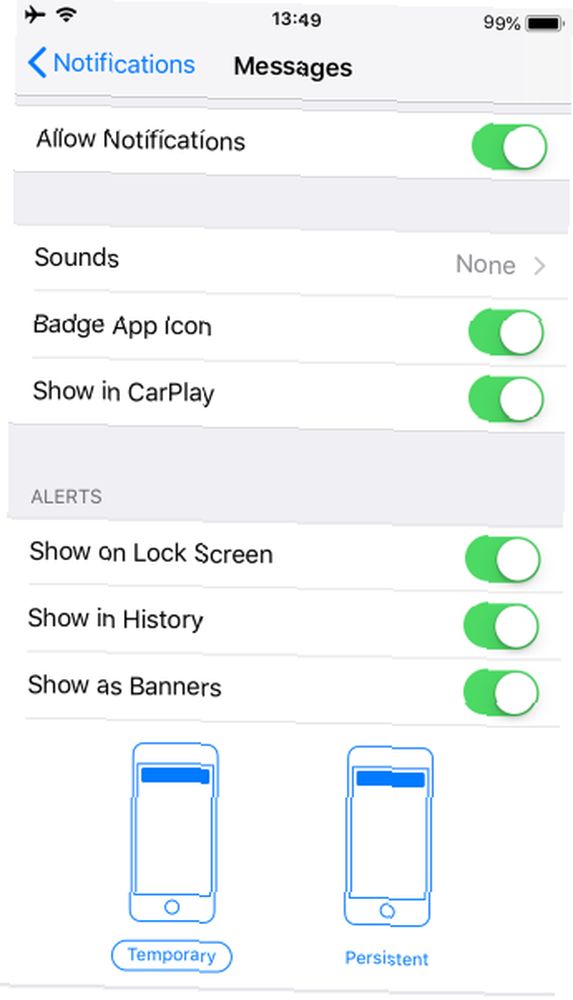
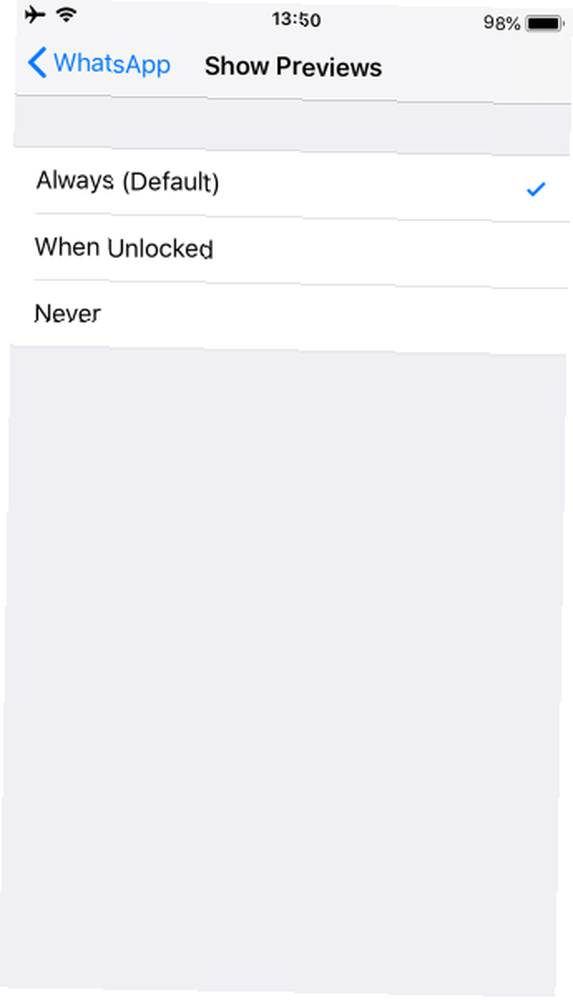
Mantenga sus notificaciones bajo control
Obviamente no podemos cubrir todas las aplicaciones de mensajería. Pero tanto Android como iOS le permiten ajustar las notificaciones de cualquier aplicación si le envían demasiadas. Ya sea que sea un amigo que te acosa con memes o un chat grupal fuera de control, tienes control sobre las notificaciones que ves.
Con sonidos personalizados para diferentes chats, notificaciones deshabilitadas para hilos molestos y pancartas de alerta de la manera que desee, su teléfono puede ser más útil que molesto.
Para usar las aplicaciones de chat de manera más efectiva, revise algunas características impresionantes de Telegram 10 Funciones útiles de Telegram que debería usar 10 Funciones útiles de Telegram que debería usar Ha cambiado a Telegram, pero ¿lo está usando al máximo? En este artículo, señalamos varias características útiles de Telegram que puede haber pasado por alto. y las mejores características de WhatsApp. Las mejores nuevas características de WhatsApp que te podrías haber perdido. Las mejores nuevas características de WhatsApp que podrías haber perdido. WhatsApp agrega constantemente nuevas características. Identificamos y rastreamos las mejores características nuevas agregadas a WhatsApp a lo largo de los años. todos deberían saber sobre.











